
בהוראה זו, הוא מפורט על מה לעשות במצב כזה כדי לתקן את הבעיה וכמה ניואנסים נוספים שעשויים להיות שימושיים אם שיטות פשוטות לא עוזרות. זה יכול גם להיות שימושי: צליל של Windows 10 נעלם.
דרך קלה להפעלת שירות השמע
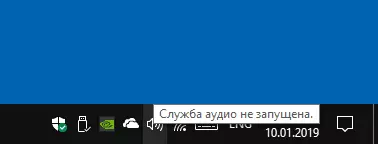
אם הבעיה מתרחשת, "שירות השמע לא הושק" מלכתחילה, אני ממליץ להשתמש בשיטות פשוטות:
- פתרון בעיות אוטומטי של פעולת הקול של Windows (באפשרותך להפעיל לחץ לחיצה כפולה על סמל האודיו באזור ההודעות לאחר מופיע שגיאה או באמצעות תפריט ההקשר של סמל זה - פריט "פתרון הבעיה". לעתים קרובות במצב זה (אלא אם כן אתה מושבת מספר משמעותי של שירותים) תיקון אוטומטי פועל כראוי. ישנן דרכים אחרות להתחיל, ראה פתרון בעיות של Windows 10.
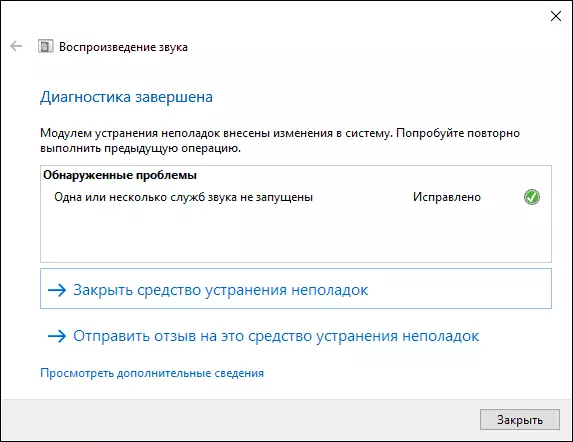
- הכללה ידנית של שירות השמע, על הפרטים נוספים.
תחת שירות השמע, שירות מערכת שמע של Windows מובנת ב - Windows 10 וגירסאות קודמות של מערכת ההפעלה. כברירת מחדל, הוא מופעל ומפעיל באופן אוטומטי בעת היכנס. אם זה לא יקרה, תוכל לנסות לבצע את השלבים הבאים
- לחצו על המקשים Win + R במקלדת, הזן את השירותים .MSC ולחץ על Enter.
- ברשימת השירות שנפתחים, מצא את שירות האודיו של Windows, לחץ עליו פעמיים.
- הגדר את סוג האתחול כדי "באופן אוטומטי", לחץ על "החל" (כדי לשמור את הפרמטרים לעתיד) ולאחר מכן "הפעלה".
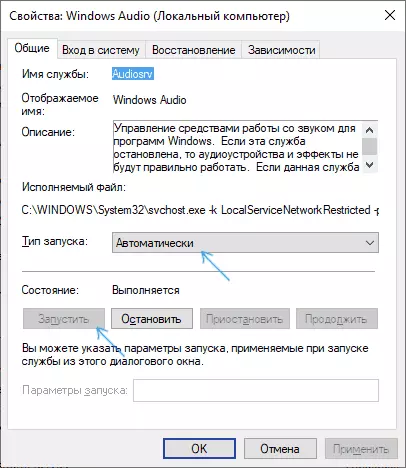
אם, לאחר שלבים אלה, ההשקה לא משנה בכל מקרה, ייתכן שיש לך כמה שירותים נוספים, אשר תלוי בהשקה של שירות השמע.
מה לעשות אם שירות השמע (Windows Audio) אינו מופעל
אם הפעלה פשוטה של שירות השמע של Windows אינה פועלת, באותו מקום, בשירותים.כחול, בדוק את השירותים הבאים (עבור כל השירותים, סוג ההפעלה המוגדר כברירת מחדל באופן אוטומטי):
- אתגר RPC מרחוק
- אודיו של Windows
- לוח זמנים של מולטימדיה (עם שירות כאמור ברשימה)
לאחר החלת כל ההגדרות, אני ממליץ גם לאתחול מחדש את המחשב. אם אף אחד מהשיטות המתוארות לא עזר למצב שלך, אך נקודות ההתאוששות בתאריך שקדמו להופעת הבעיה נשמרות, השתמש בהם, לדוגמה, כמתואר בהוראות של Windows 10 נקודת שחזור (יעבוד בגירסאות קודמות).
